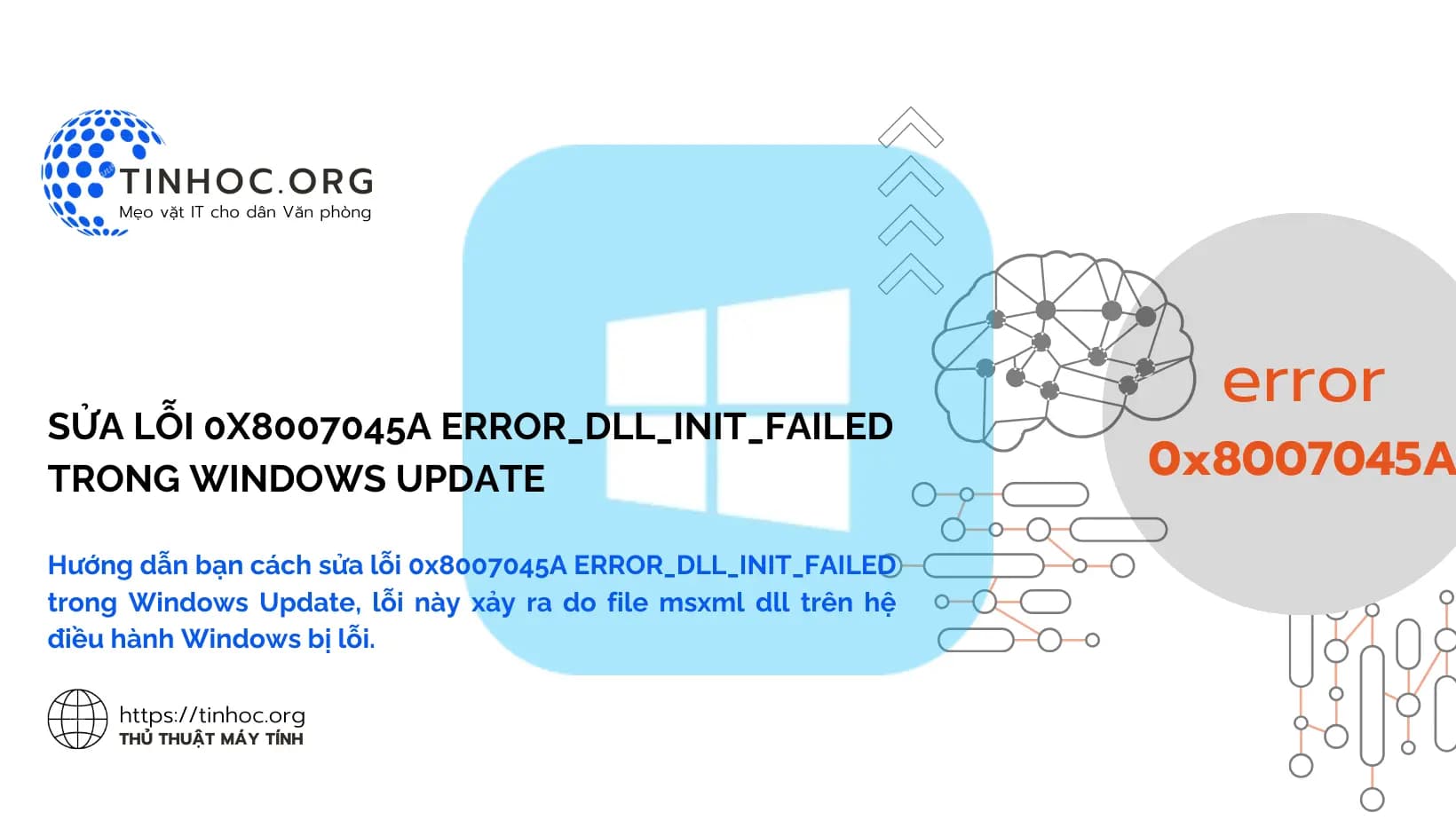I. Các phương pháp sửa lỗi 0x8007045A
1. Khởi động lại máy tính
Khởi động lại máy tính có thể giúp giải quyết một số lỗi cơ bản, bao gồm cả lỗi 0x8007045A.
2. Chạy công cụ SFC
Công cụ SFC (System File Checker) có thể giúp sửa các file hệ thống bị hỏng.
Để chạy công cụ SFC, bạn thực hiện lần lượt như sau:
-
Bước 1: Mở Command Prompt với quyền admin.
-
Bước 2: Nhập lệnh
sfc /scannowvà nhấnEnter.
Công cụ SFC sẽ bắt đầu quét hệ thống và sửa các file bị hỏng, quá trình này có thể mất khá nhiều thời gian, hãy kiên nhẫn chờ.
3. Cập nhật driver
Driver lỗi cũng có thể gây ra lỗi 0x8007045A.
Bạn nên kiểm tra và cập nhật driver cho các thiết bị phần cứng trên máy tính của mình.
4. Cài đặt lại Windows Update
Nếu các cách trên không hiệu quả, bạn có thể thử cài đặt lại Windows Update.
Tham khảo thêm: Lỗi Windows Update: Nguyên nhân và cách khắc phục
Để cài đặt lại Windows Update, bạn thực hiện lần lượt như sau:
-
Bước 1: Mở Command Prompt với quyền admin.
-
Bước 2: Nhập lệnh
net stop wuauservvà nhấnEnter, lệnh này sẽ dừng dịch vụ Windows Update. -
Bước 3: Tiếp theo, bạn sao chép và dán đường dẫn bên dưới vào Command Prompt và nhấn
Enter:
%SystemRoot%\System32\WindowsUpdate.dll -
Bước 4: Tiếp tục nhập lệnh bên dưới và nhấn
Entermột lần nữa:
regsvr32 /i WindowsUpdate.dll Lệnh này sẽ đăng ký lại file WindowsUpdate.dll.
-
Bước 5: Cuối cùng, bạn nhập lệnh
net start wuauservvà nhấnEnterđể khởi động lại dịch vụ Windows Update.
Sau khi khởi động lại dịch vụ Windows Update, bạn thử sử dụng Windows Update lại xem có còn lỗi không.
Nếu bạn đã thử tất cả các cách trên mà vẫn không thể sửa lỗi 0x8007045A, bạn có thể liên hệ với Microsoft để được hỗ trợ.